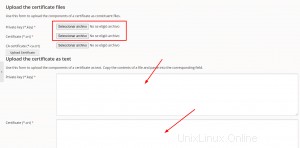In diesem Artikel erläutern wir den Vorgang zum Hochladen von SSL-Zertifikaten in Plesk, um die sensiblen Daten Ihrer Kunden zu schützen.
Dazu müssen Sie ein SSL-Zertifikat von einer Zertifizierungsstelle erwerben. Um eines über Ihr Hostpapa-Dashboard zu kaufen, folgen Sie diesen Schritten:
1. Melden Sie sich bei Ihrem HostPapa-Dashboard an .
2. Gehen Sie zu Meine Dienste .
3. Klicken Sie auf +Dienste hinzufügen.
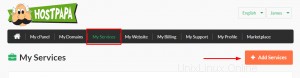
4. Scrollen Sie nach unten zu SSL-Zertifikate und klicken Sie auf Zum Konto hinzufügen.
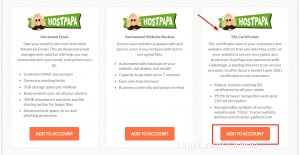
5. Sie werden zum Bestellformular für SSL-Zertifikate. weitergeleitet
Hinweis: Beim Kauf eines SSL-Zertifikats bei HostPapa wird Ihr Zertifikat installiert und Sie müssen die folgenden Schritte nicht mehr ausführen, es sei denn, Sie möchten es verwalten.
So laden Sie ein SSL-Zertifikat in Plesk hoch
Es gibt verschiedene Möglichkeiten, ein SSL-Zertifikat in Plesk hochzuladen.
Hochladen einer .pem-Datei
1. Greifen Sie über Ihr HostPapa-Dashboard auf Ihr Plesk Control Panel zu.
2. Gehen Sie zu Websites &Domains .
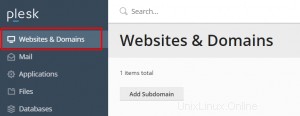
3. Klicken Sie auf SSL/TLS-Zertifikate .
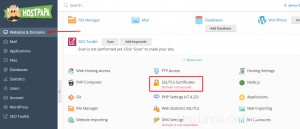
4. Klicken Sie auf Ein bereits gekauftes Zertifikat hochladen und dann Upload.pem-Datei.
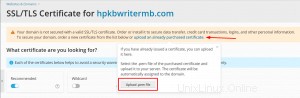
Hochladen eines bereits gekauften SSL-Zertifikats
1. Greifen Sie über Ihr HostPapa-Dashboard auf Ihr Plesk Control Panel zu.
2. Gehen Sie zu Websites &Domains .
3. Klicken Sie auf SSL/TLS-Zertifikate.
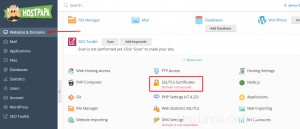
4. Gehen Sie zu Erweiterte Einstellungen.
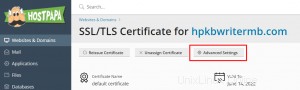
5. Klicken Sie auf Zertifikat hochladen und wählen Sie Ihr erworbenes SSL-Zertifikat aus. Wenn Sie noch keines gekauft haben, befolgen Sie die Schritte zum Erstellen einer CSR, um ein SSL-Zertifikat zu bestellen.
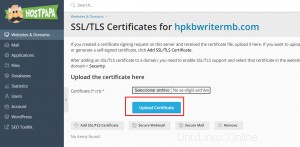
Erstellen einer CSR zum Bestellen eines SSL-Zertifikats
1. In den Erweiterten Einstellungen Klicken Sie im Steuerfeld auf SSL/TLS-Zertifikat hinzufügen .
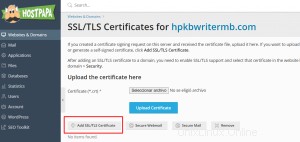
2. Geben Sie die Informationen in das Formular ein, um ein SSL-Zertifikat anzufordern.
3. Klicken Sie auf Anfrage . Dadurch wird der SCHLÜSSEL vorab geladen.
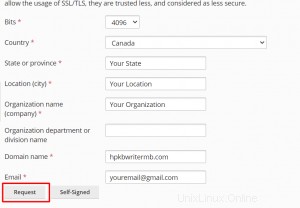
4. Laden Sie die .CER/.CRT-Datei entweder einzeln oder durch Einfügen des Inhalts in das Zertifikat (*.crt) hoch.